- Sebbene il supporto per Windows XP sia stato interrotto molto tempo fa, gli utenti nostalgici di tutto il mondo utilizzano ancora questo sistema operativo.
- Se sei un orgoglioso proprietario di XP e desideri migliorare la tua privacy durante la navigazione sul Web, questa guida è stata creata per te.
- Scopri altre informazioni utili sul nostro Pagina Windows XP e Hub di soluzioni VPN.
- Esplora il nostro Guide VPN anche per rimanere in contatto con ogni notizia che copre questo settore.

Il supporto per Windows XP è stato interrotto molto tempo fa e questo sistema Windows, una volta amato, è fuori dai giochi per la maggior parte degli utenti.
Tuttavia, ci sono ancora alcuni nostalgici che trovalo il più adatto per il lavoro, a causa dei bassi requisiti e della compatibilità con componenti antiquati. E anche quelle persone hanno bisogno che le loro caselle sulla privacy siano controllate.
Uno dei motivi principali per cui anche i follower più fedeli stanno prendendo in considerazione l'aggiornamento sta nel fatto che Windows XP non è così sicuro da usare più.
Dal punto di vista della sicurezza, avrai difficoltà a proteggere i tuoi dati e la tua privacy durante l'utilizzo di Windows XP. Tuttavia, ci sono modi per, almeno, migliorarlo. Il primo passo è nascondi il tuo indirizzo IP.
A tal fine, abbiamo preparato alcune istruzioni su come nascondere il tuo indirizzo IP in Windows XP. Assicurati di controllarli di seguito.
Ma prima, non tralasciamo l'importanza di questa procedura e quanto significhi nella navigazione web moderna. Nascondendo il tuo indirizzo IP, impedisci all'ISP o ad altri tracker di impossessarsi dei tuoi dati personali e della tua posizione.
Con alcuni strumenti, come le VPN, cambi il tuo indirizzo IP fornito dall'ISP con l'IP di un determinato server.
Che cos'è un indirizzo IP? È l'identificazione generata casualmente fornita dal tuo ISP. È diverso per ogni utente. Il tuo indirizzo IP lascia tracce ovunque tu vada durante la navigazione.
Alcuni siti monitoreranno il tuo IP e utilizzeranno la tua geolocalizzazione e il tuo comportamento online per creare un profilo o un modello, se lo desideri, dei tuoi sforzi online. E ad alcune persone (inclusi noi) non piace condividere i dati personali con spioni aziendali.
Inoltre, alcuni siti forniscono contenuti con restrizioni geografiche. Nel caso in cui tu non provenga dal paese o da una regione supportati, non sarai in grado di accedere a quel contenuto.
Fortunatamente, con VPN, proxy o Tor, dovresti essere in grado di superare queste restrizioni e goderti Internet gratuito come dovrebbe essere.
Le 5 migliori VPN che consigliamo
 |
59% di sconto disponibile per piani biennali |  Controlla l'offerta! Controlla l'offerta! |
 |
79% di sconto + 2 mesi gratuiti |
 Controlla l'offerta! Controlla l'offerta! |
 |
85% di sconto! Solo 1,99 $ al mese per un piano di 15 mesi |
 Controlla l'offerta! Controlla l'offerta! |
 |
83% di sconto (2,21 $/mese) + 3 mesi gratuiti |
 Controlla l'offerta! Controlla l'offerta! |
 |
76% (2.83$) con piano 2 anni |
 Controlla l'offerta! Controlla l'offerta! |
Come posso nascondere il mio indirizzo IP in Windows XP?
- Usa il servizio VPN
- Nascondi il tuo IP con il trucco del prompt dei comandi
- Prova il server proxy
- Prova il browser Tor
1. Usa il servizio VPN
Ora, questo è un argomento delicato. Siamo tutti consapevoli della massiccia crescita del mercato dei servizi VPN. Tuttavia, non molte delle migliori soluzioni supportano Windows XP. L'industria sta rinunciando a Windows XP per ovvie ragioni.
Anche Microsoft ha interrotto il supporto per Windows XP.
Per i motivi apparenti, puoi scegliere di aggiornare a una versione successiva di Windows o controllare lo scarso numero di VPN che supportano Windows XP.
Con la soluzione VPN affidabile, dovresti essere in grado di sostituire il tuo indirizzo IP con vari server dedicati diversi basati in varie località. Quando si tratta del dilemma se utilizzare soluzioni VPN a pagamento o gratuite, assicurati di controllare le nostre informazioni in merito Qui.

Una soluzione altamente apprezzata disponibile per Windows XP non è altro che ExpressVPN, un leader affidabile nel in Settore VPN che ti garantisce la massima privacy senza mettere a dura prova il tuo PC spettacoli.
Parlando di prestazioni, sappiamo tutti che XP non è più l'ultimo e il migliore sistema operativo da molto tempo. Questo è il motivo per cui la velocità è la quintessenza ed ExpressVPN offre server a larghezza di banda illimitata e ultraveloci con copertura globale.
ExpressVPN nasconde il tuo indirizzo IP e crittografa i tuoi dati di rete in modo che tu possa rimanere al sicuro e anonimo ogni volta che vai online, inoltre lo fa per ogni singolo dispositivo che possiedi sotto un singolo sottoscrizione.
Dotata dei migliori strumenti di crittografia e a prova di perdite, questa VPN è il tuo partner di fiducia nella lotta contro hacker e spie. Sono inclusi ulteriori strumenti orientati alla sicurezza come DNS Leak Test, WebRTC Leak Test, Password Generator e un controllo di sicurezza in 10 passaggi.

ExpressVPN
Ancora in esecuzione su Windows XP? Collabora con ExpressVPN per goderti l'atmosfera retrò del tuo sistema operativo senza compromettere la privacy!
Compralo Subito
2. Cambia il tuo IP con il trucco del prompt dei comandi
Ai tempi, quando Windows XP era al suo apice, alcuni utenti esperti hanno trovato il modo di nascondere il tuo indirizzo IP con pochi semplici passaggi nel prompt dei comandi.
Tuttavia, c'è una limitazione al numero di volte in cui puoi cambiare il tuo indirizzo IP in un'alternativa. Questo probabilmente non funzionerà con le successive iterazioni del sistema operativo Windows, ma sembra che abbia funzionato bene per gli utenti di XP in un passato non così lontano.
Segui le istruzioni di seguito per modificare il tuo indirizzo IP predefinito con uno nuovo generato casualmente in Windows XP:
- Navigare verso Qual è il mio sito IP? per scopri il tuo IP attuale.
- Aperto Inizio e poi il Esegui console elevata.
- Nella riga di comando, digita cmd e premi accedere.
- Nella riga di input, digita il seguente comando e premi Invio:
- ipconfig /release
- Chiudi il prompt dei comandi e apri Start > Connetti a > Mostra tutte le connessioni.
- Fare clic con il tasto destro su Connessione alla rete locale e apri Proprietà.
- Fare clic con il tasto destro su Protocollo Internet (TCP/IP) e apri Proprietà.
- Controlla il Usa il seguente indirizzo IP e inserisci questi valori nei campi Indirizzo IP e Subnet mask:
- 111.111.111.111
- 255.0.0.0
- Fare clic su OK e attendere circa 30 secondi.
- Ora torna a Connessione alla rete locale > Proprietà > Protocollo Internet (TCP/IP) > Proprietà.
- Controlla il Ottieni l'indirizzo IP automaticamente casella e confermare le modifiche.
Questo è tutto. Il tuo indirizzo IP personale dovrebbe cambiare dopo questi passaggi.
3. Prova il server proxy
Oltre alle VPN, c'è anche un server proxy che può tornare utile. Per chiarire le cose, Proxy non è lo stesso di una VPN.
La rete privata virtuale copre l'intera connessione del dispositivo, mentre i proxy sono principalmente collegati ai browser. Tuttavia, a causa della mancanza di scelta nel reparto VPN, potresti voler riconsiderare l'utilizzo di un proxy anziché di una VPN.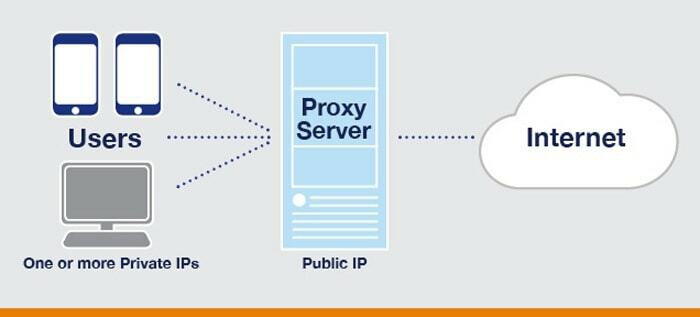
Il proxy è l'intermediario tra te e il sito a cui vuoi accedere. Prende il tuo indirizzo IP e lo sostituisce con quello pubblico, il che rende quasi impossibile il tracciamento.
Ci sono molti server proxy là fuori, sia versioni gratuite che premium. Rispetto alle soluzioni VPN, puoi sicuramente utilizzare la maggior parte delle soluzioni proxy.
Ecco l'elenco dei più popolari:
- Nascondiglio
- Nascondimi
- ProxySite.com
- Anonymouse.org
Hai bisogno di una mano per configurare un server proxy globale in Windows 10? Check-out questa guida passo passo.
4. Prova il browser Tor
Infine, non possiamo trascurare il browser più sicuro in circolazione di cui hai probabilmente sentito parlare ogni volta che qualcuno introduce la privacy nella conversazione.
Sì, è il browser Tor. Tor (The Onion Router) è il progetto di privacy Internet open source racchiuso in un browser multifunzionale.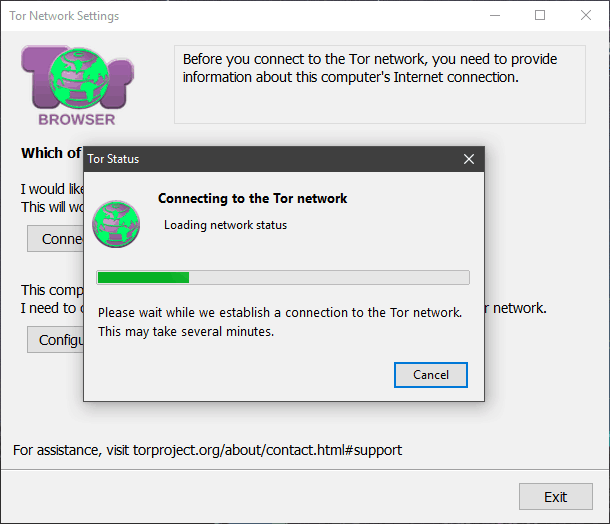
Rallenta un po' la tua connessione ma fornisce agli utenti un anonimato quasi completo. Inoltre, puoi usarlo per accedere al Dark Web (o Deep Web) se ti piace.
Tuttavia, questo programma è completamente gratuito e dovrebbe funzionare senza problemi sulla piattaforma Windows XP. Puoi scaricare il browser Tor Qui.
Dai un'occhiata a questa guida e scopri come scaricare e utilizzare Tor Browser su Windows 10.
Questo dovrebbe farlo. Se sei ancora un orgoglioso proprietario di Windows XP e vuoi stare al passo con i tempi e proteggere la tua privacy, queste istruzioni dovrebbero renderti giustizia.
Inoltre, non dimenticare di condividere i tuoi pensieri e le tue domande nella sezione commenti qui sotto.
Domande frequenti
Usa il servizio VPN
Nascondi il tuo IP con il trucco del prompt dei comandi
Prova il server proxy
Prova il browser TorApri il Pannello di controllo -> Connessioni di rete -> Crea una nuova connessione -> Nuova connessione guidata e scegli il Connessione alla rete privata virtuale opzione, quindi seguire le istruzioni visualizzate sullo schermo per completare il processo di configurazione.
Apri il Pannello di controllo -> Connessioni di rete e fai clic con il pulsante destro del mouse su Connessione alla rete locale. Selezionare Proprietà -> Protocollo Internet (TCP/IP) -> Proprietà e controlla il Usa il seguente indirizzo IP opzione. Completa i dettagli richiesti e premi ok per convalidare le azioni.
Apri il Pannello di controllo -> Connessioni di rete e scegli l'icona corrispondente alla tua connessione PC attiva. Passa a Supporto scheda e vedrai il tuo attuale indirizzo IP sotto il Stato della connessione.


